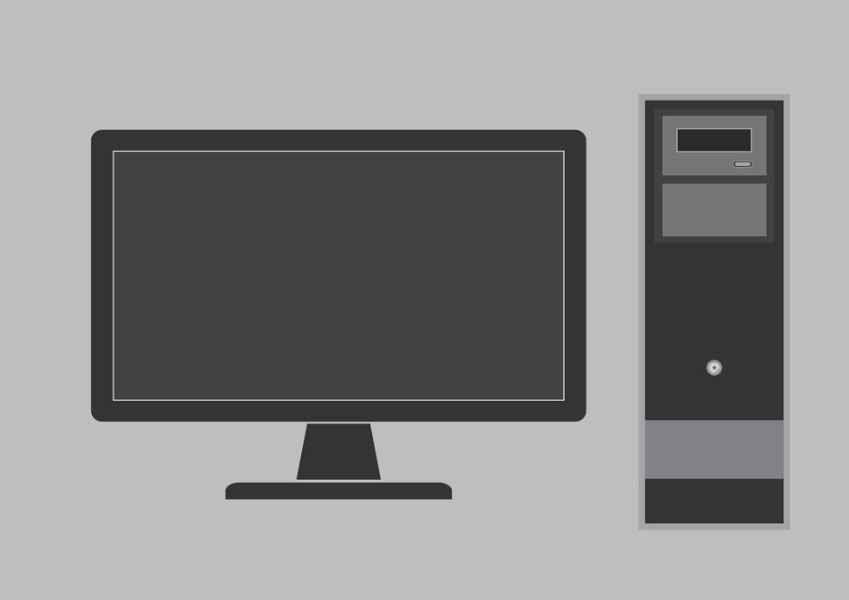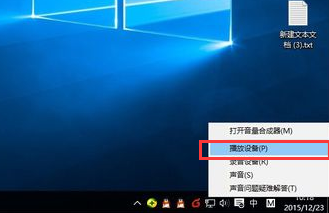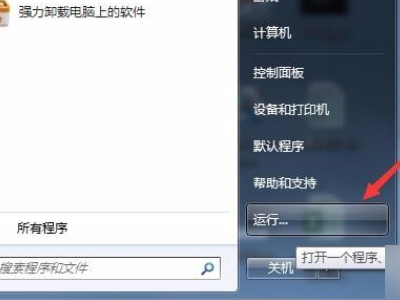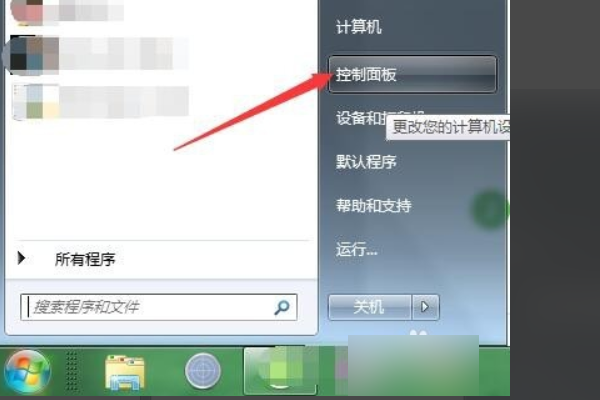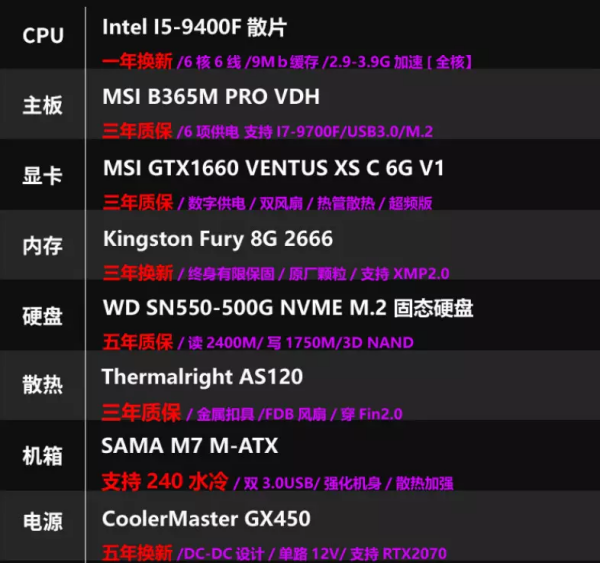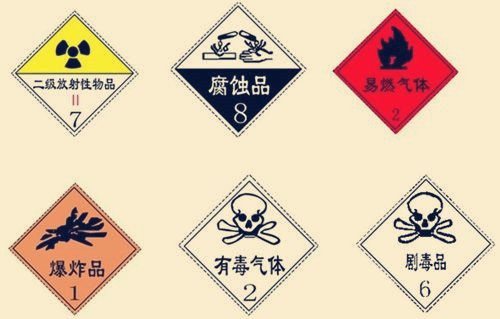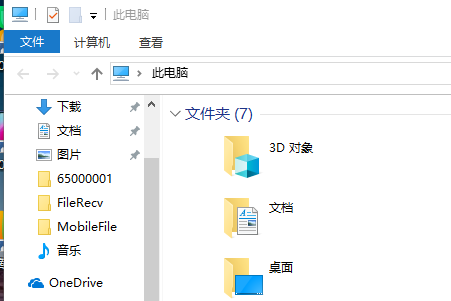电脑麦克风插上没声音是什么原因
的有关信息介绍如下:高清晰音频管理器未进行相关的设置导致的,下面给出首次使用麦克风的设置步骤:
所需材料:WIN7 64位系统示例。
一、首先点击桌面左下角“WIN键”,然后点击“控制面板”。
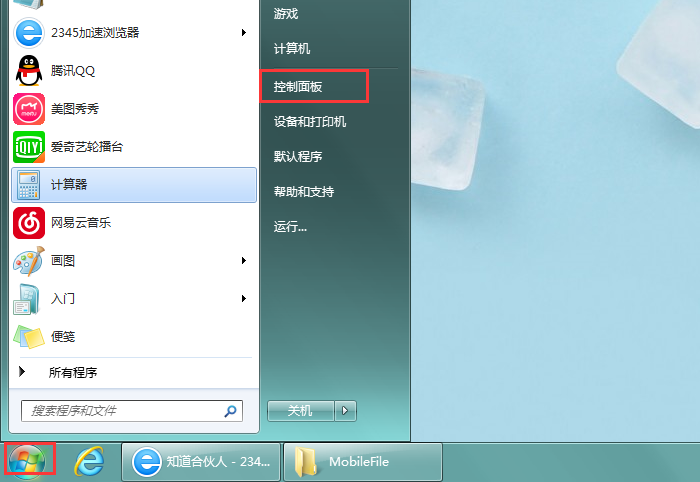
二、进入控制面板后点击“硬件和声音”。
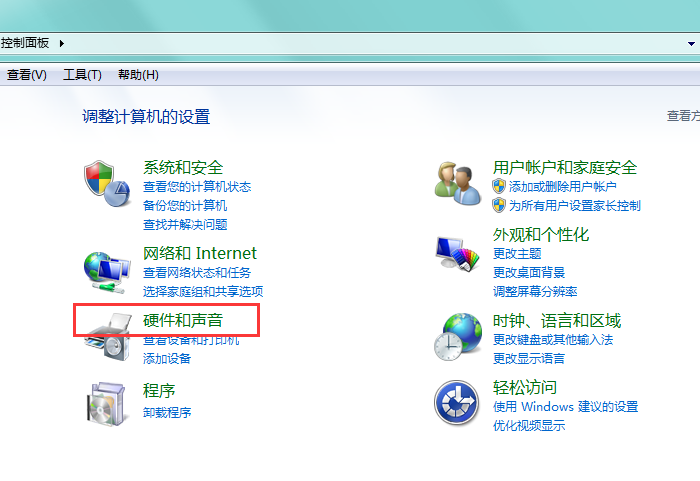
三、接着点击“Realtek高清晰音频管理器”。
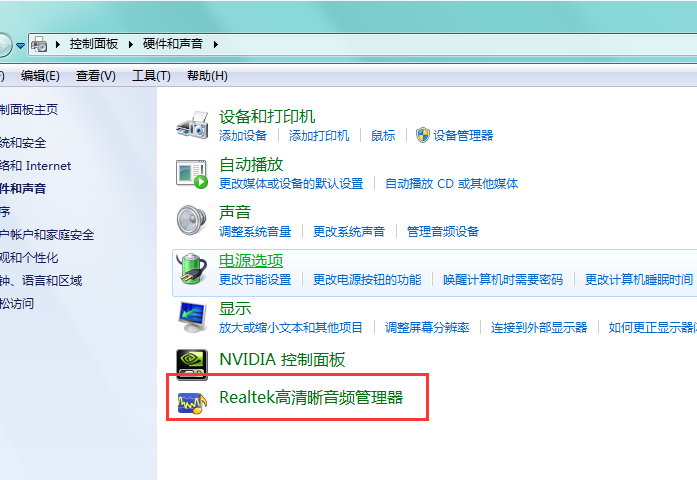
四、进入音频管理器后,点击左边的“面板设置”。
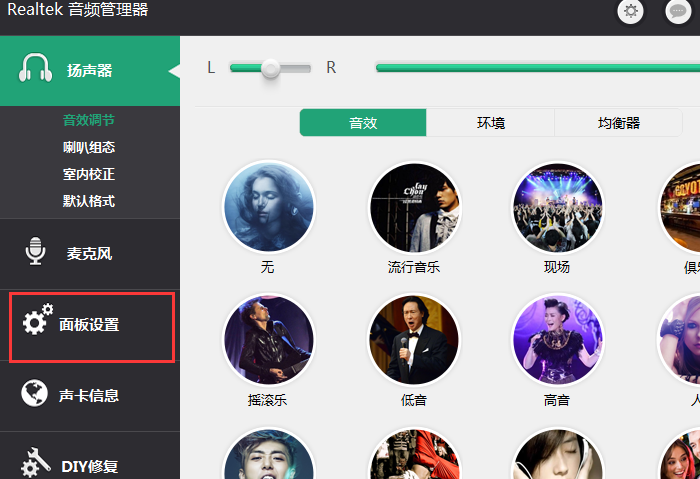
五、在面板设置内勾选“开启前面板插孔”。
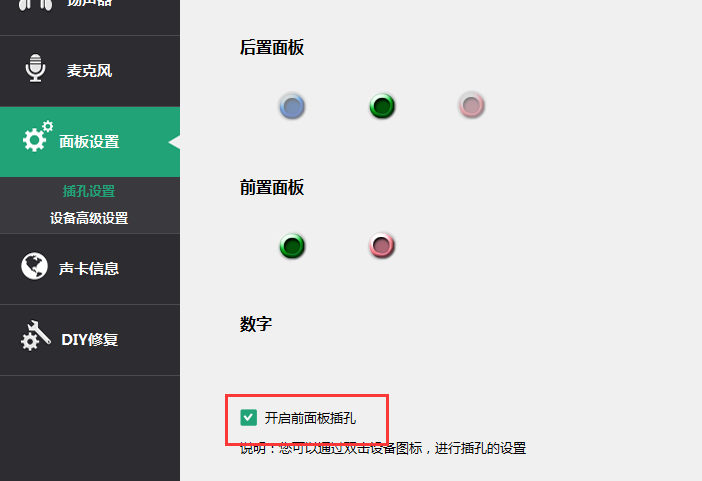
六、接着用鼠标左键双击两次正在使用的粉色插孔。
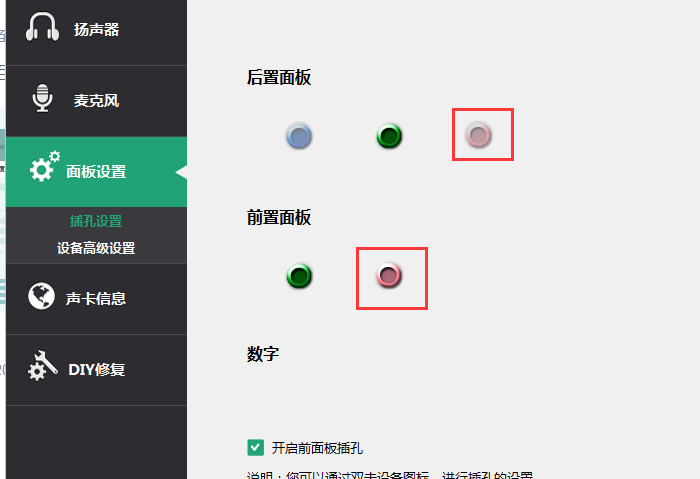
七、打开粉色插孔设置窗口后,把该插孔设置为“麦克风插孔”,最后点击右下角“确定”即可使用麦克风了。

版权声明:文章由 去问问 整理收集,来源于互联网或者用户投稿,如有侵权,请联系我们,我们会立即处理。如转载请保留本文链接:https://www.qwenw.com/answer/414265.html